En iyi web semineri yazılımı, Livestorm veya Zoom nedir? İki video ve web konferansı yazılımı hakkında birçok inceleme görebilirsiniz. Bazı insanlar bulut toplantıları başlatmak için Livestorm'u kullanmanızı önerir. Diğerleri Zoom'un Livestorm'dan daha iyi bir iş çıkardığını düşünürken. Bu doğru mu? Livestorm ve Zoom'dan ne elde edebilirsiniz? Doğrudan bir cevap almak için aşağıdaki Livestorm VS Zoom karşılaştırmasını kontrol edebilirsiniz.

Livestorm'un başlangıç fiyatı aylık 39.00 $ 'dır. Temel Livestorm planı, toplantı başına 12'den fazla katılımcıyı destekleyemez. Maksimum kayıt uzunluğu 4 saattir.
Livestorm'un başlangıç fiyatı aylık 39.00 $ 'dır. Temel Livestorm planı, toplantı başına 12'den fazla katılımcıyı destekleyemez. Maksimum kayıt uzunluğu 4 saattir.
Livestorm ile karşılaştırıldığında, Zoom'un makul bir fiyatı var.
Livestorm, tüm kullanıcılar için tarayıcı tabanlı bir bulut iletişim aracıdır. Livestorm indirmesi yok. Mobil kullanıcılar için, webniar'a sahip olmak için Livestorm web sitesini açabilirsiniz.
Zoom, bağımsız bir web semineri barındırma yazılımı yayınlar. Bir Zoom toplantısına katılmadan önce, önce Zoom yazılımını indirmeniz gerekir. Eh, iOS ve Android kullanıcılarının Zoom uygulamasını indirmesi gerekiyor.
Bu aynı zamanda Livestorm ve Zoom arasında büyük bir farktır.
Livestorm, web yayını, akış, ekran paylaşımı ve kayıt özellikleri sunar. Kullanımı kolay arayüz, tüm kullanıcılar için dosttur. Ayrıca Livestorm web tabanlı ve mobil uyumludur. Yalnızca Windows ve Mac değil, iOS ve Android kullanıcıları da bir web seminerine doğrudan bir tarayıcı aracılığıyla katılabilir. Bu, daha fazla Livestorm kullanıcısını çekmek için harika bir yardım. Ek olarak, Livestorm otomatik e-posta şablonlarını düz metin yerine tüm kişilerinize kullanabilirsiniz.
Zoom, çevrimiçi toplantılar için sunum araçları sunar. Ayrıca Zoom sunum akışı ve isteğe bağlı web yayını işlevlerine de sahip olabilirsiniz. Zoom video kalitesi 720p'ye kadar çıkar. Ancak Zoom'da HD ses kalitesi desteği yoktur. Zoom'un öğrenme eğrisi yoktur. Basit arayüzün kullanımı kolaydır. Diğer katılımcıları doğrudan bir Zoom bağlantısı aracılığıyla video konferansınıza davet edebilirsiniz.
Hem Livestorm hem de Zoom, kullanımı kolay ve güçlü web semineri araçlarıdır. Ayrıntılı özellikler aboneliğinize bağlıdır. Bu nedenle, daha fazla bilgi almak için Livestorm ve Zoom fiyat listesini kontrol edebilirsiniz.
Livestorm, tüm ücretli planlar için birinci sınıf müşteri desteği sunar. Livestorm müşteri desteğini mesai saatleri içinde İngilizce, Fransızca ve İspanyolca dillerinde alabilirsiniz.
Temel Yakınlaştırma planında yalnızca bilet desteği vardır. Zoom Pro, Business veya Enterprise planına yükseltirseniz, canlı sohbet ve hatta telefon desteği alabilirsiniz.
Livestorm VS Zoom savaşında Livestorm desteği daha güvenilirdir.
Livestorm, daha fazla web semineri barındırma özelliği sunar. Livestorm fiyatından da bir şeyler görebilirsiniz. Livestorm, tüm kullanıcılar için ücretsiz bir sürüm sağlar. Web semineri başına en fazla 10 katılımcı davet edebilirsiniz. Her ücretsiz Livestorm web semineri 20 dakikaya kadar düzenlenebilir. Her gün sınırsız web seminerlerine başlayabilirsiniz. Ancak Livestorm otomatik web seminerlerinde anketler ve teklifler planlayamazsınız. Slayt gösterisi yerleştirme, harekete geçirme ifadesi ve kayıt sayfası oynatımının iyileştirilmesi gerekiyor. (Bul MP4 kaydedici burada)
Zoom, Livestorm'dan daha ucuz bir fiyata sahiptir. İş ihtiyaçlarınız için iş arkadaşlarınızla uzaktan iletişim kurabilirsiniz. Zoom'un ücretsiz sürümü, küçük şirketlerin 40 dakikadan fazla web seminerleri düzenlemesine izin verir. Bu sınırı aşmadan sınırsız sayıda toplantı düzenleyebilirsiniz. Temel Yakınlaştırma planı, kullanıcıların 100 katılımcıya kadar toplantı yapmasına olanak tanır. Veya 500 kişiye kadar bir toplantıya ev sahipliği yapmak için Zoom Rooms'a abone olabilirsiniz. Ancak, çok fazla abonelik ve eklenti var. Yorum kontrolünün olmaması da can sıkıcı.
Livestorm, Zoom ve diğer web semineri barındırma yazılımlarında yerleşik ekran kayıt özelliğini kullanabilmenize rağmen, kayıt etkinliğiniz tüm katılımcılara bildirilecektir. Başkalarının haberi olmadan web seminerleri ve toplantılar kaydetmek istiyorsanız, Blu-ray Master Ücretsiz Online Ekran Kaydedici Livestorm videosunu WMV formatında kaydetmek için.
Maksimum video kare hızı seçeneği 24 fps'ye kadar çıkar. Web seminerlerini gecikmeden kaydetmek istiyorsanız, Blu-ray Ana Ekran Kaydedici web seminerlerini ve video konferansları kayıpsız ve hızlı bir şekilde kaydetmek için. Ayrıca kayıt sırasında ek açıklamalar, fare efektleri ve diğer tercihler ekleyebilirsiniz.
1. AdımBlu-ray Master Screen Recorder'ı başlatın. Seç Video Kaydedici çevrimiçi toplantıları ve web seminerlerini kaydetmek için.

2. AdımKayıt alanını Livestorm veya Zoom arayüzünüz olarak seçin. Aç Sistem Ses diğer katılımcıların sesini kaydetmek için. Açabilirsiniz Mikrofon Livestorm veya Zoom'dan kayıt yaparken sesinizi de kaydetmek için.

3. AdımTıkla REC kayda başlamak için. Tıklayabilirsiniz dur ekran video sürecini bitirmek için. İçinde Önizleme penceresinde, kaydedilen videoyu kırpabilirsiniz. Ya da tıklayabilirsiniz İndirimvideo web seminerini dışa aktarmak için.
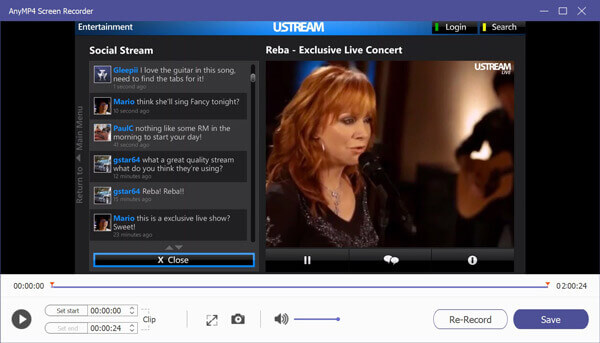
Livestorm ve Zoom'a alternatif başka bir çevrimiçi konferans aracı var mı?
Evet. Piyasada Zoho Meeting, BigMarker, Adobe Connect, GoToWebinar, ON24 gibi birçok Livestorm ve Zoom rakibi bulunmaktadır.
Livestorm ve Zoom için kupon kodunu nereden alabilirim?
Varsayılan Livestorm promosyon kodu% 10'dur. 30 yılında kupon arayan, joinsecret ve benzeri sitelerden% 80 indirim,% 90 indirim ve hatta% 2020 indirim kodu alabilirsiniz. Ücretsiz Zoom kupon kodlarına gelince, Zoom kodlarını almak için couponfollow, wikibuy, retailmenot ve daha fazlasına gidebilirsiniz.
E-Öğrenim için Zoom veya Livestorm kullanabilir misiniz?
Evet. Her ikisi de bulut tabanlı video konferans platformlarıdır. İnternetteki bir grup insanla çevrimiçi dersler, eğitim ve diğer amaçlarla alabilirsiniz.
Livestorm VS Zoom web semineri karşılaştırmasının hepsi bu kadar. Yukarıdaki detaylara göre karar verebilirsiniz. Livestorm, Zoom'dan daha pahalıdır. Ancak daha iyi müşteri desteği ve tarayıcı tabanlı platform elde edebilirsiniz. Zoom, uzaktan canlı toplantılar yapmak isteyenler için bütçeye uygun bir seçimdir. Peki, bunları Livestorm ve Zoom incelemeleri olarak da değerlendirebilirsiniz. Sadece okuyun ve gerçekten ihtiyacınız olanı seçin.
Daha fazla Okuma
OBS Kodlama Neden Aşırı Yüklendi ve Sorunu Nasıl Başarıyla Çözüyorsunuz?
OBS kodlamasının aşırı yüklenmesini düzeltmek için ne yapabilirsiniz? Bu makaleden, OBS'de yüksek kodlama sorunlarını kolaylıkla gidermenin 5 kanıtlanmış yolunu edinebilirsiniz. Sadece okuyun ve kontrol edin.
Windows Media Player'da Videonun Ekran Görüntüsü Nasıl Alınır
Windows Media Player'da bir videodan hareketsiz görüntüleri nasıl yakalarsınız? Bu yayını okuyun ve Windows Media Player'da bir videonun ekran görüntüsünü almanın yollarını keşfedin.
Windows 10 / 8.1 / 8 / 7'de Ekran Nasıl Yakalanır
Bilgisayarınızda ekran görüntüsü almak veya ekran etkinliklerinizi kaydetmek istediğinizden bağımsız olarak, Windows 10/8/7 bilgisayarında ekran görüntüsü almak için ayrıntılı adımları buradan alabilirsiniz.
Movavi Ekran Kaydedici İncelemeleri ve En İyi Alternatif
Movavi Screen Recorder, bilgisayara ses ve video kaydetmek için kullanılan ekran yakalama yazılımıdır. Movavi Ekran Kaydediciye en iyi alternatifi bulmak için yazıyı okuyun.